
Как открыть файл HEIC в Windows 10/11: пошаговое руководство 2025

Если у вас есть и компьютер Windows , и iPhone или iPad, возможно, вам приходилось открывать файлы HEIC на компьютере Windows , и вы сталкивались с трудностями при открытии. По умолчанию iPhone и iPad сохраняют фотографии в формате HEIC. Хотя этот новый формат легко открыть на Mac ( Как открыть файлы HEIC на Mac ), в Windows это не так просто из-за несовместимости с операционной системой.
Конечно, вы можете сохранять изображения в форматах JPEG или PNG на iPhone или iPad в качестве альтернативы HEIC, но для этого потребуется предварительно настроить камеру. Если вы не хотите возиться с настройками камеры, мы подготовили четыре простых способа открыть файлы HEIC в Windows 10/11.
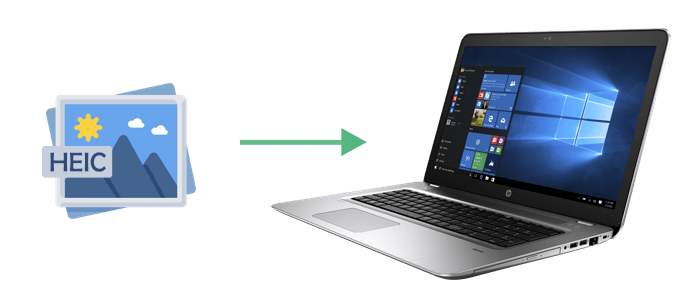
В большинстве случаев файлы HEIC можно открыть в Windows 10 или 11, просто дважды щелкнув по ним. Приложение «Фотографии» или Paint должно автоматически открыть изображение. Выполните следующие действия:
Шаг 1: Найдите фотографию HEIC, которую вы хотите просмотреть, щелкните ее правой кнопкой мыши и выберите «Открыть с помощью» > «Фотографии».
Шаг 2: Если приложение «Фотографии» не может открыть файл, появится сообщение типа «Для отображения этого файла требуется расширение HEVC Video».

Шаг 3: Вам будет предложено загрузить расширение HEVC или HEIF из Магазина Microsoft. Установите необходимое расширение и попробуйте открыть фотографию ещё раз.
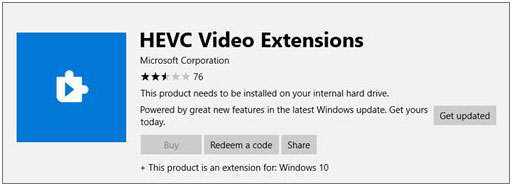
Если приложение «Фотографии» у вас не работает, попробуйте использовать Adobe Photoshop, предварительно установив расширения HEIF и HEVC из Microsoft Store (как указано в способе 1).
Чтобы открыть файлы HEIC в Photoshop, выполните следующие действия:
Шаг 1: Откройте Adobe Photoshop на компьютере Windows и загрузите обычное изображение, например JPG или PNG.
Шаг 2: Перейдите в меню «Правка», выберите «Настройки», а затем выберите «Camera Raw».
Шаг 3: В настройках включите опцию «Автоматически открывать все поддерживаемые файлы JPEG и HEIC».

После внесения этих изменений перезапустите Photoshop и попробуйте снова открыть фотографию HEIC.
Для просмотра файлов HEIC вы можете прочитать следующую статью, чтобы узнать больше о средствах просмотра HEIC.
[Комплексный обзор] 12 лучших просмотров HEIC на компьютере в 2025 годуОсновные характеристики Coolmuster HEIC Converter:
Как использовать Coolmuster HEIC Converter для открытия файлов HEIC в Windows :
01. Скачайте и установите программу HEIC Converter на свой компьютер Windows . Запустите её и нажмите «Добавить HEIC», чтобы импортировать файлы HEIC в программу. Или вы можете напрямую перетащить их в программу.
Если файлы HEIC находятся на вашем iPhone, вам следует подключить iPhone к компьютеру с помощью USB-кабеля и перейти в папку «Этот компьютер\Имя устройства\Внутренний накопитель\DCIM», чтобы найти файлы HEIC. (Как перенести фотографии HEIC с iPhone на ПК ?)

02 Все ваши фотографии HEIC будут перечислены в интерфейсе. Выберите файлы для конвертации. Выберите формат экспорта (JPG/JPEG или PNG), нажмите «Сохранить данные Exif» и укажите путь к выходным файлам.

03. После установки всех указанных выше настроек нажмите кнопку «Конвертировать», чтобы начать конвертацию. После небольшого ожидания выберите «Открыть папку», чтобы найти и просмотреть преобразованные файлы.

Видеоурок:
Если вы предпочитаете не устанавливать программное обеспечение, существуют бесплатные онлайн-инструменты для конвертации изображений HEIC в JPG . Имейте в виду, что для полного доступа к некоторым из этих сервисов может потребоваться регистрация или подписка.
Вот пример использования zamzar.com:
Шаг 1: Перейдите на сайт zamzar.com . Перетащите изображения HEIC в окно или нажмите «Выбрать файлы», чтобы загрузить их.

Шаг 2: Нажмите кнопку «Конвертировать в», выберите JPG в качестве выходного формата и нажмите «Конвертировать сейчас», чтобы начать конвертацию.
Шаг 3: После завершения преобразования нажмите кнопку «Загрузить», чтобы сохранить преобразованные файлы на свой компьютер.
В1: Как открыть файлы HEIF в Windows ?
Чтобы открыть файлы HEIF в Windows , проще всего загрузить расширения HEIF Image Extensions из Магазина Microsoft. После установки вы сможете просматривать изображения HEIF с помощью приложения «Фотографии» Windows .
В2: Могу ли я просто переименовать HEIC в JPG?
К сожалению, переименование файла из «.heic» в «.jpg» не сработает. Формат файла останется HEIC, и ваше устройство по-прежнему будет его распознавать. Чтобы правильно преобразовать HEIC в JPG, выполните указанные выше действия.
В3: Стоит ли конвертировать HEIC в JPG?
Да, конвертация HEIC в JPG может иметь смысл в зависимости от ваших потребностей.
Таким образом, если у вас нет проблем с совместимостью, можно использовать HEIC, но конвертация в JPG может помочь, если вам нужна более широкая поддержка.
Вот и всё, что нужно знать об открытии файлов HEIC в Windows 10/11! Просто следуйте простым инструкциям в этом руководстве. Если вы хотите конвертировать файлы HEIC в более распространённый формат, Coolmuster HEIC Converter — отличный выбор. Он позволяет конвертировать изображения HEIC в JPG, JPEG или PNG без потери качества. С этим инструментом вам больше не придётся беспокоиться о проблемах совместимости.
Мы надеемся, что это руководство было полезным и простым в использовании!
Статьи по теме:
[Решено] Как легко открыть файлы HEIC на Android ?
Как открыть файлы HEIC в Photoshop? [Краткое и простое руководство]





